Denna studie diskuterar ' kan användare ta bort en Git commit men behålla ändringarna ” med ett exempel.
Kan jag ta bort en Git Commit men behålla ändringarna?
Ja, du kan ta bort en Git commit men behålla de tillagda ändringarna. För detta ändamål, navigera till Gits lokala arkiv och skapa en fil i det lokala arkivet. Spåra sedan den nyligen tillagda filen till uppställningsområdet och uppdatera arkivet genom att utföra ändringar. Kontrollera sedan förvarets logghistorik och uppdatera den nyskapade filen. Lägg till ändringarna i arkivet, commit ändringar och ta bort den tidigare tillagda commit med hjälp av ' $ git återställ HEAD^ ” kommando.
Låt oss kolla in implementeringen av ovanstående förfarande!
Steg 1: Flytta till ett särskilt lokalt arkiv
Navigera till önskat Git-förråd genom att köra ' CD ” kommando:
$ CD 'C:\Users \n asma\Go \t är_6'
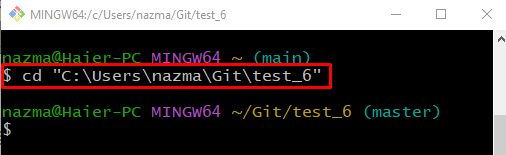
Steg 2: Skapa ny fil i lokalt arkiv
Springa det ' Rör ” kommandot och skapa en ny fil i det lokala arkivet:
$ Rör fil1.txt 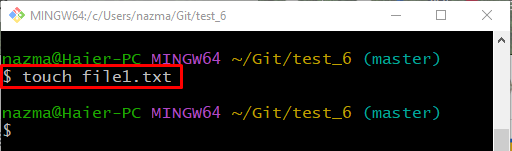
Steg 3: Lägg till fil till uppställningsområdet
Lägg sedan till den nyskapade filen i uppställningsområdet med följande kommando:
$ git add fil1.txt 
Steg 4: Bekräfta ändringar
Uppdatera nu det lokala förvaret genom att köra ' git commit kommandot med ' -m '-alternativet och lägg till önskat commit-meddelande:
$ git commit -m '1 fil tillagd' 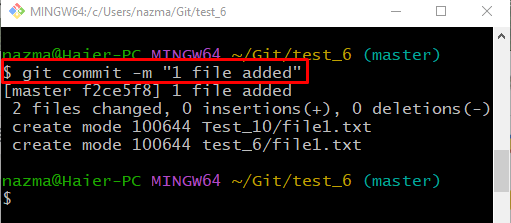
Steg 5: Kontrollera Git Log History
Springa det ' git logg. ” kommando för att kontrollera Git-referenslogghistoriken:
$ git logg . 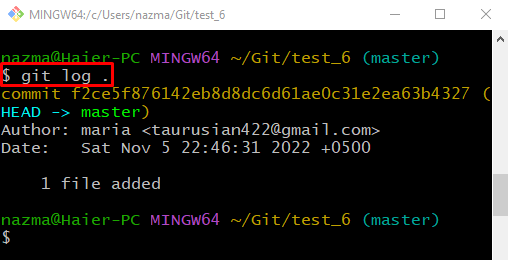
Steg 6: Uppdatera fil
Öppna sedan den nyligen tillagda filen med standardtextredigeraren:
$ starta fil1.txt 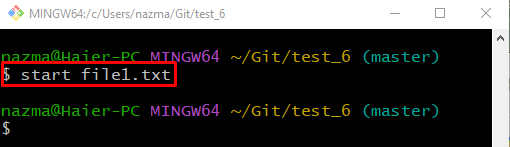
Den angivna filen kommer att vara öppen i textredigeraren, lägg till lite text och tryck på ' CTRL + S '-tangenter för att spara det:
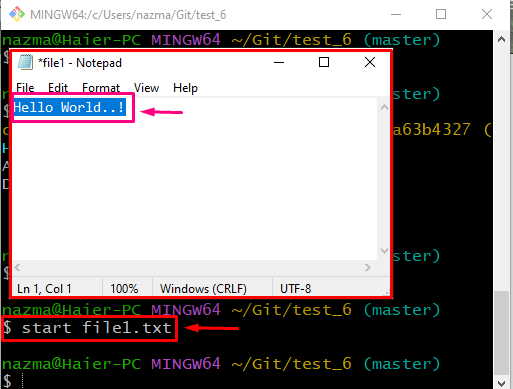
Steg 7: Spåra uppdaterad fil
Kör nu ' git add ” kommandot med det uppdaterade filnamnet och spåra det till uppställningsområdet:
$ git add fil1.txt 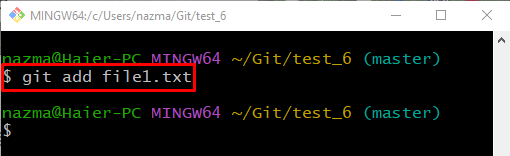
Steg 8: Bekräfta ändringar
Utför de tillagda ändringarna i förvaret med hjälp av nedanstående kommando:
$ git commit -m 'fil1.txt uppdaterad' 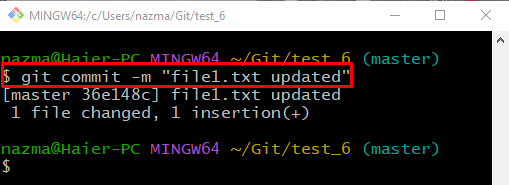
Steg 9: Kontrollera Git Reference Log History
Springa det ' git logg. ” kommando för att kontrollera Git-referenslogghistoriken:
$ git logg . 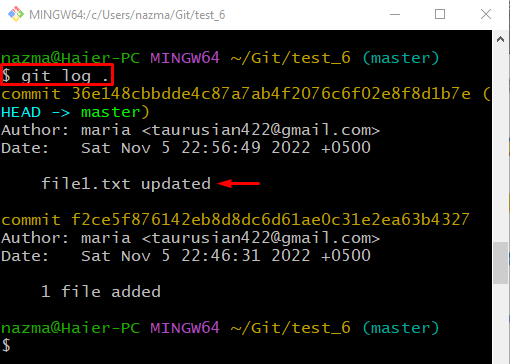
Steg 10: Ta bort Git Commit
Ta nu bort Git commit med hjälp av ' git återställning kommandot med ' HUVUD^ 'pekare:
$ git återställning HUVUD^ 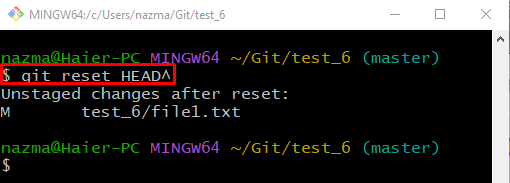
Steg 11: Visa Git Reference Log History
Återigen, kör ' git logg. ” kommando för att kontrollera Git-referenslogghistoriken:
$ git logg .Som du ser i nedanstående utdata, raderas den senaste commit från referenslogghistoriken:
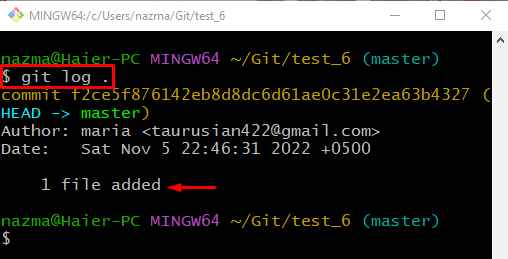
Steg 12: Verifiera uppdaterad fil
Kör nu ' Start ” kommando med det tidigare uppdaterade filnamnet för att verifiera keep-ändringarna:
$ starta fil1.txt 
Enligt utgången nedan sparas de tillagda ändringarna i filen. Det relaterade åtagandet mot dessa ändringar raderas dock:
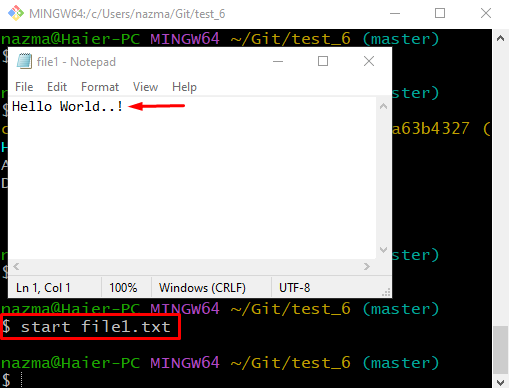
Vi har förklarat proceduren för att ta bort en Git-commit men behålla ändringarna.
Slutsats
Ja, vi kan ta bort en Git-commit men behålla de tillagda ändringarna. För att göra det, flytta till det specifika Git-förrådet och skapa en fil. Lägg sedan till den i iscensättningsområdet och utför ändringar. Kontrollera Git-referenslogghistoriken och uppdatera sedan filen. Spåra filen, commit ändringar och ta bort den tidigare tillagda commit genom att köra ' $ git återställ HEAD^ ” kommando. Öppna slutligen den uppdaterade filen och verifiera de tillagda ändringarna. Denna studie visade metoden att ta bort en Git-commit men behålla ändringarna med ett exempel.